【条件付き書式設定】条件を満たしたら、その行に色を付ける方法(2007~)

普通の「条件付き書式設定」(数値が10のセルに色をつける、など)はもう使える!
という方のためにお届けする応用編です。
例えばこんな表があるとして…
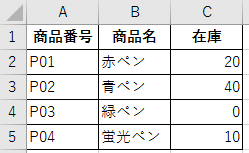
在庫が0になったら、表の中の該当する項目(行)に色をつけたい!とします。
どう設定しますか?
条件付き書式で行に色をつける・設定方法
1.A2~C2 を範囲選択
2.【ホーム】タブの【条件付き書式】ー【新しいルール】をクリック
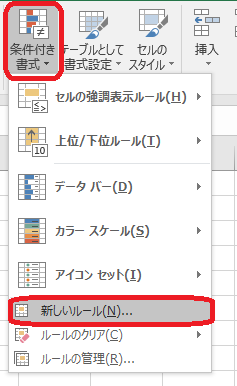
3.【新しい書式ルール】タイアログボックス
【数式を使用して、書式設定するセルを決定】をクリック
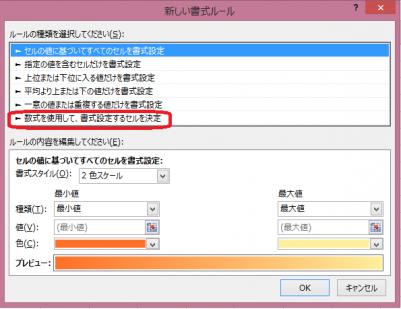
4.ダイアログ縮小ボックス(赤丸部分)をクリック
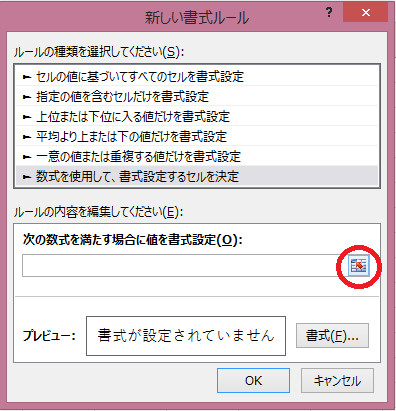
5.C2をクリックする
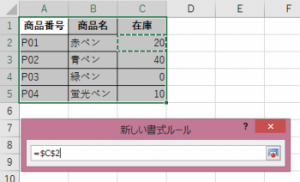
6.【F4】を使って$C2に変更する
このままだと、全ての書式ルールがC2を参照してしまうので、
F4(ファンクションキー4)を使って$C2に変更します。
$C2は、参照先が必ずC列、行は2,3,4、5と変わっていくという意味です。
(この状態を複合参照と呼びます)
7.数式を入力し、ダイアログを拡大する
数式: =$C2=0 を入力し、ダイアログ拡大ボックス(赤丸右側)をクリックします。
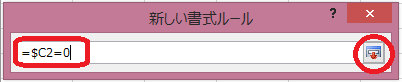
※ダイアログ拡大ボックスをクリックするかわりに、【Enter】を押してもOKです。
8.【書式】ボタンをクリック
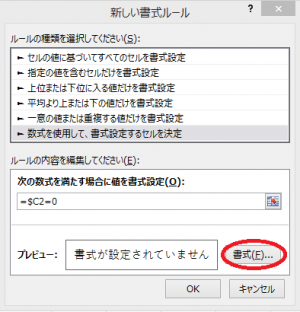
9.好きな色を選び、【OK】をクリック
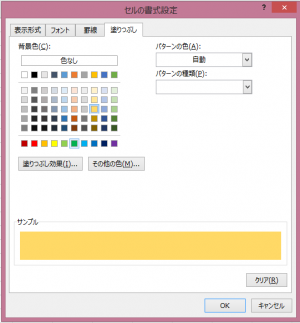
10.完成
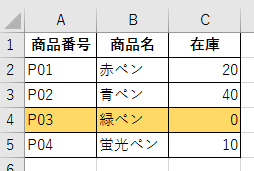
このように、在庫0の項目に表の範囲だけ色がつけば完成です。
ためしに、数を変更して、正しく変わるかどうか確認してみましょう。
The following two tabs change content below.


【講師、ITコンシェルジュ、ブロガー】
大学、専門学校の非常勤講師を経て現在はフリー。
オフィス系ソフトだけでなくIT全般の講習を中心に担当している。
ーー熊本県出身・血液型:B型・星座:うお座ーー
最新記事 by 坂本 実千代 (全て見る)
- 【PC初心者】簡単な方法で起動時間をスピードアップできるWindows基本技 - 2021/06/09
- 【パワポの初心者でも簡単マスター】基本~スライドショー実行まで - 2021/05/29
- 新生EdgeはGoogleChrome派にこそオススメ?!エッジとクローム徹底比較&「コレクション機能」の使い方も詳しく解説 - 2020/09/01
- Excel日付関数を極めよう!DATEDIF&TOFAY - 2020/07/03
- デスクトップの背景画像を表示しないようにする方法 - 2017/09/02
コメント
この記事へのトラックバックはありません。
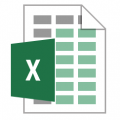


この記事へのコメントはありません。